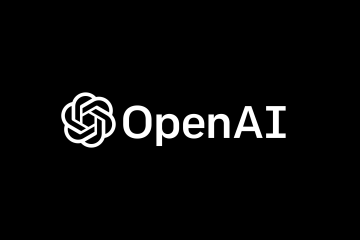Nelle versioni moderne di Hyper-V, puoi abilitare la funzione Hyper-V Enhanced Session per migliorare la sinergia tra computer host e guest. Se abilitata, Virtual Machine Connection (VMConnect.exe) consente al sistema operativo guest di utilizzare le risorse locali del computer host e consente persino di abilitare funzionalità avanzate che rendono l’utilizzo di una macchina virtuale un piacere.
In questo articolo , ti mostrerò come abilitare Hyper-V Enhanced Session e come disabilitarla se non hai più bisogno di Hyper-V Enhanced Session.
Sommario:
Requisiti di Hyper-V Enhanced Session
Per abilitare e utilizzare Hyper-V Enhance Session, devono essere soddisfatti i seguenti requisiti met:
Il sistema operativo host deve essere Windows 8.1 o versioni successive o Windows Server 20212 R2 o versioni successive.
Se desideri accedere o condividere risorse locali dopo aver abilitato la Modalità sessione avanzata in Hyper-V, il computer guest deve eseguire Windows 8.1 o versioni successive o Windows Server 20212 R2 o superiore.
Se stai utilizzando un sistema operativo Linux nel computer guest, alcune funzionalità della sessione avanzata potrebbero non essere disponibili per motivi di compatibilità.
Come abilitare Hyper-V Enhanced Sessione
È possibile abilitare la modalità Sessione avanzata di Hyper-V dalle impostazioni di Hyper-V nel sistema operativo host. Una volta abilitata la sessione avanzata nel sistema operativo host, puoi iniziare a usarla nel sistema operativo guest.
Ecco come abilitare la modalità sessione avanzata Hyper-V:
Fai clic su”Icona Start“sulla barra delle applicazioni.Cerca e apri”Hyper-V Manager.”Seleziona l’host virtuale sulla barra laterale.Fai clic su”Azione-> Impostazioni Hyper-V“. Seleziona”Criterio modalità sessione avanzata“nella barra laterale.Seleziona l’opzione”Consenti sessione avanzata mode“. Fai clic sul pulsante”Ok“.Chiudi“Hyper-V Manager”.Riavvia il computer. Hai attivato correttamente la modalità Sessione avanzata di Hyper-V.
Passaggi con maggiori dettagli:
Per prima cosa, apri Hyper-V in Windows. Per farlo, fai clic sull’icona”Icona Start”sulla barra delle applicazioni, cerca”Hyper-V Manager”e aprilo.
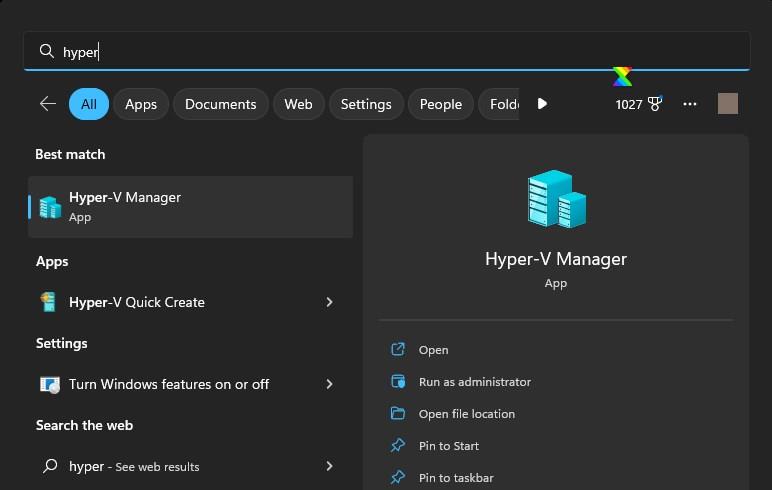
Una volta aperta l’applicazione Hyper-V Manager, fare clic sulla macchina host virtuale su la barra laterale sinistra. In genere, la macchina host virtuale utilizza il nome del computer. Successivamente, fai clic destro su di esso e seleziona”Impostazioni Hyper-V”. Puoi anche selezionare la stessa opzione nel menu”Azione”o nella barra laterale destra.
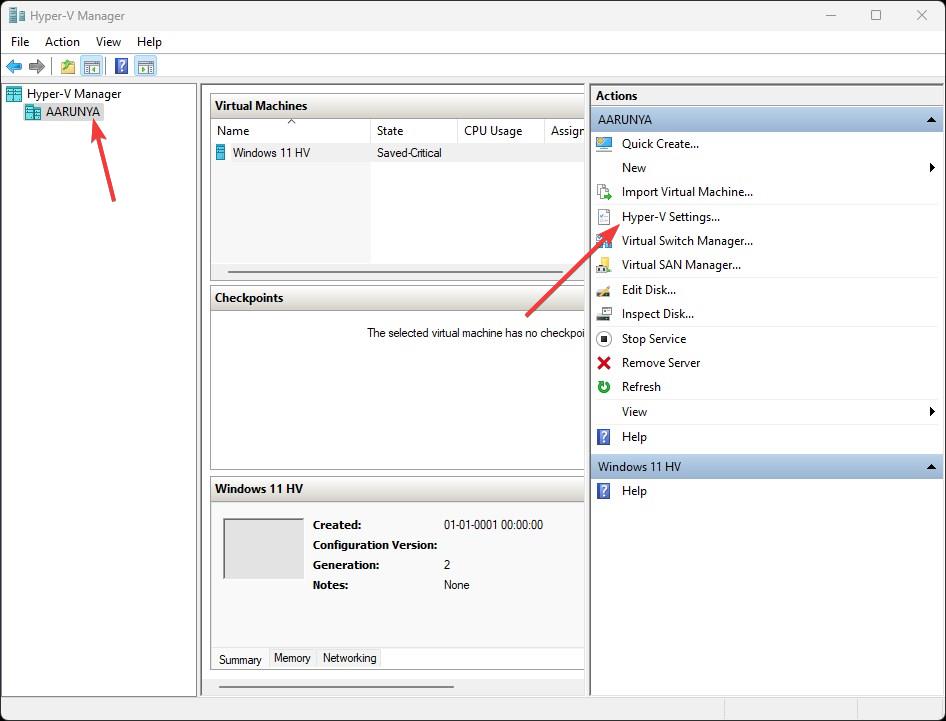
L’azione precedente apre la finestra Impostazioni Hyper-V, dove puoi configurare diversi aspetti dell’applicazione Hyper-V.
In questa finestra, espandi la sezione”Server”. Successivamente, vai alla scheda”Politica modalità sessione avanzata”visualizzata nel pannello di sinistra.
Successivamente, seleziona la casella di controllo”Consenti modalità sessione avanzata”nel pannello principale a destra. Successivamente, fai clic sui pulsanti”Applica”e”Ok”per salvare le modifiche.
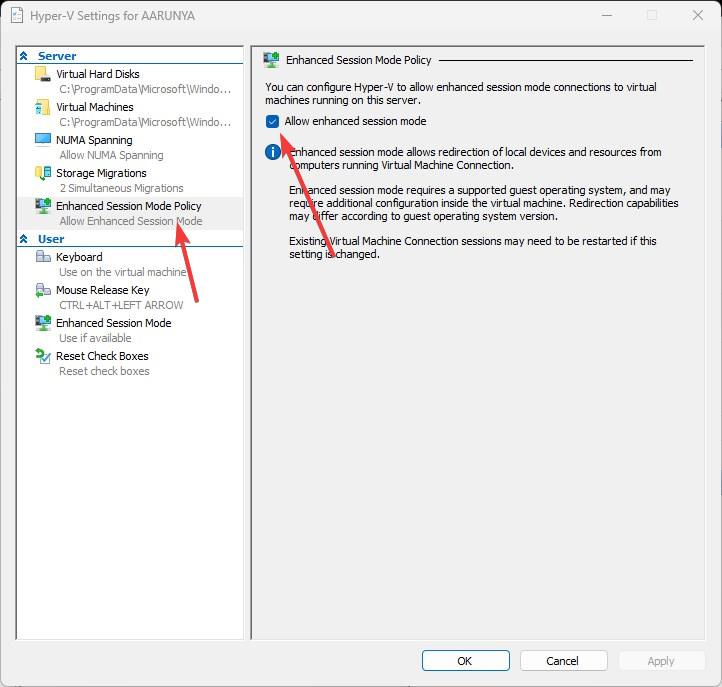
Infine, chiudi Hyper-V Manager e riavvia il computer. La modalità sessione è abilitata. Generalmente non è necessario riavviare il sistema. Tuttavia, è meglio riavviare il computer per assicurarsi che le modifiche vengano applicate.
Come utilizzare Hyper-V Enhanced Session nel sistema operativo guest
Dopo aver abilitato il criterio Modalità sessione avanzata , puoi attivarlo nel sistema operativo guest come e quando richiesto.
Per fare ciò, apri”Hyper-V Manager”se non è già aperto. Successivamente, avvia la macchina virtuale guest di a tua scelta. Una volta avviata la VM guest, fai clic su”Visualizza”e poi sull’opzione”Sessione avanzata”.
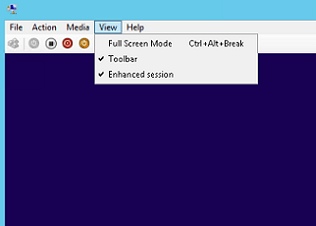
Non appena selezioni l’opzione, vedrai un piccolo segno di spunta che indica che la funzione Sessione avanzata è attiva.
D’ora in poi, inizierai a utilizzare la Hyper-V Enh sessione avanzata nella VM ospite.
Come disabilitare la sessione avanzata Hyper-V
Se non hai più bisogno della sessione avanzata o la VM ospite non la supporta, puoi facilmente disabilitarla Hyper-V Enhanced Session.
Ecco come disabilitare Hyper-V Enhanced Session:
Apri l’applicazione”Hyper-V Manager“.Fai clic sull’icona host virtuale con il nome del tuo computer nella barra laterale.Fai clic su”Impostazioni Hyper-V“nella barra laterale destra.Vai a”Politica modalità sessione avanzata“nella barra laterale.Deseleziona la casella di controllo”Consenti modalità sessione avanzata“. Fai clic su”Applica“e”Ok strong>”per salvare le modifiche.Chiudi Hyper-V Manager.Riavvia il computer. Con questo, hai disabilitato Hyper-V Enhanced Session strong>.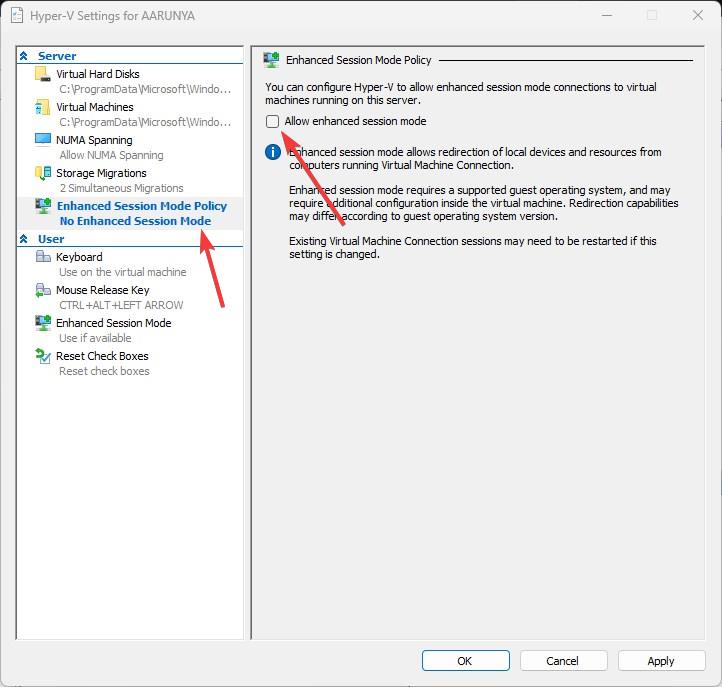
Come ho detto prima, non è necessario riavviare il sistema. Tuttavia, il riavvio del sistema garantirà l’applicazione di tutte le impostazioni. Dopo il riavvio, non vedrai più l’opzione”Sessione avanzata”nella scheda”Visualizza”durante l’esecuzione del sistema operativo guest.
Che cos’è la sessione avanzata di Hyper-V?
Hyper-V, come altri software per macchine virtuali come VMware o Virtual Box, ha limitazioni su come interagiscono le macchine guest e host. Ad esempio, non puoi condividere gli appunti o accedere alle risorse del computer host.
Per risolvere questo problema, Microsoft ha introdotto la modalità sessione avanzata in Hyper-V. Se abilitata, questa funzione consente agli utenti di connettersi a macchine virtuali con più funzionalità, come la condivisione delle risorse della macchina host utilizzando VMconnect.
Inoltre, la modalità sessione avanzata consente la connessione a una macchina virtuale tramite Remote Desktop Protocol (RDP ), semplificando la visualizzazione e la condivisione di macchine virtuali in Hyper-V.
Tutto sommato, se stai cercando di estendere le funzionalità del sistema operativo guest installato in Hyper-V, abilita la sessione avanzata è utile.
Funzionalità della modalità Sessione avanzata di Hyper-V
L’abilitazione delle modalità Sessione avanzata consente di accedere alle seguenti funzionalità:
Configurazione display: possibilità di modificare l’ospite Risoluzione del display della VM.Audio: possibilità di ascoltare l’audio dalla VM guest.Stampanti: possibilità di accedere alle stampanti connesse all’host dalla VM guest.Condivisione bidirezionale degli appunti: possibilità di condividere gli appunti tra il sistema operativo host e il sistema operativo guest.Smart card: Possibilità di accedere alle Smart Card inserite nel computer host.US Dispositivi B: possibilità di accedere ai dispositivi USB collegati al computer host. Unità: possibilità di accedere alle unità collegate al computer host. Dispositivi plug-and-play supportati: accesso istantaneo a tutti i dispositivi plug-and-play supportati.
Hyper-V Enhanced Session disattivata
Per risolvere il problema di disattivazione della sessione avanzata di Hyper-V, assicurati che l’opzione sia abilitata. Apri”Hyper-V Settings”e vai alla scheda”Enhanced Session Mode Policy”. Controlla se la casella di controllo”Consenti modalità sessione avanzata”è selezionata. In caso contrario, seleziona la casella di controllo e fai clic su”Ok”per salvare le modifiche. Questo dovrebbe risolvere il problema.
Tieni presente che se il sistema operativo guest non supporta la sessione avanzata, l’opzione rimarrà disattivata.
Abilitazione della modalità sessione avanzata di Hyper-V — Conclusione
Come puoi vedere, attivare la funzione Migliora sessione in Hyper-V è piuttosto semplice. Tutto quello che devi fare è selezionare la casella di controllo”Consenti modalità sessione avanzata”nelle impostazioni di Hyper-V e sei a posto. L’abilitazione di questa funzione aggiunge nuove funzionalità alla tua VM e ne semplifica l’utilizzo.
Una cosa da tenere a mente è che sia il sistema operativo guest che quello host devono supportare la funzionalità Sessione avanzata.In caso contrario, non è possibile utilizzarla.Ad esempio, se hai installato Windows 7 in una macchina virtuale ospite, non puoi utilizzare Enhanced Session in esso.
—
Questo è tutto. È così semplice disabilitare o abilitare la modalità sessione avanzata in Hyper-V.
Spero che sia semplice e la semplice guida pratica di Windows ti hanno aiutato.
Se sei bloccato o hai bisogno di aiuto, invia un’e-mail e cercherò di aiutarti il più possibile.
Cerco di provare o testare nuovi software o impostazioni? Perché non utilizzare Windows Sandbox invece di una sessione Hyper-V completa? Windows Sandbox utilizza una versione ridotta di Windows in un contenitore Hyper-V.